Driver (sürücü) indirme programı, bilgisayarınızın donanımı için Windows’ta yüklü olan aygıt sürücülerinden bazılarını veya tümünü güncellemenizi sağlar. Eğer piyasadaki en iyi ve ücretsiz Driver indirme programı hangisi diye merak ediyorsanız, merakınızı giderek mükemmel bir liste hazırladık. Aşağıdaki programlar, Driver’larınızı güncellemek için kullanabileceğiniz en iyi seçeneklerdir.
Driver İndirme Programı Nedir?
Driver indirme programı, bilgisayarınızdaki aygıtlar için en son sürücüleri indirip yüklemenize yardımcı olan bir program türüdür. Driver’lar, işletim sisteminizin bilgisayarınıza bağlı yazıcılar, klavyeler ve ekran kartları gibi donanım aygıtlarıyla iletişim kurmasını sağlayan küçük yazılım parçalarıdır. Eski veya eksik sürücüler, aygıtlarınızda düşük performans veya uyumluluk sorunları gibi çeşitli sorunlara neden olabilir.
Driver indirme programı, bilgisayarınızı güncel olmayan sürücüler için taramak, sürücülerin en son sürümlerini indirmek ve bunları sisteminize yüklemek için kullanılabilir. Bazı sürücü indirme yazılım programlarında, sürücüleri yedekleme ve geri yükleme ya da sürücüleri arka planda otomatik olarak güncelleme gibi ek özellikler de bulunur.
Driver İndirme Programı Nasıl Kurulur?
Bir driver indirme programını bilgisayarınıza indirip yüklemek için izlemeniz gereken genel adımlar şunlardır:
- Öncelikle ihtiyacınıza uygun bir driver indirme programını seçmelisiniz. Birçok ücretsiz ve ücretli seçenek mevcuttur, bu nedenle seçim yapmadan önce araştırma yaptığınızdan ve yorumları okuduğunuzdan emin olmalısınız.
- Kullanmak istediğiniz driver indirme programını seçtikten sonra kurulum dosyasını yazılım sağlayıcının web sitesinden indirin. İndirme bağlantısı genellikle web sitesinde belirgin bir şekilde görüntülenir.
- İndirme tamamlandıktan sonra yükleme dosyasını İndirilenler klasörünüzde veya kaydettiğiniz yerde bulun. Ardından yükleyiciyi çalıştırmak için üzerine çift tıklayın ve kuruluma devam etmek için ekrandaki talimatları izleyin.
- Yükleme işlemi esnasında programın hüküm ve koşullarını kabul etmeniz istenecektir. Sözleşmeyi baştan sona okuyun ve kabul ediyorsanız “Kabul ediyorum” seçeneğini seçin.
- Kurulum işlemi sırasında size kurulum dizini, kısayollar ve ek özellikler gibi bazı seçenekler verilecektir. İhtiyaçlarınıza uygun seçenekleri seçin.
- Seçeneklerinizi belirledikten sonra kurulum sürecini başlatmak için “Yükle” seçeneğine tıklayın. Kurulumun tamamlanmasını bekleyin, bu işlem birkaç dakika alabilir.
- Kurulum tamamlandıktan sonra masaüstü kısayoluna tıklayarak veya Başlat menüsünde bularak driver indirme programını başlatın. Yazılımınız artık kullanıma hazır olacaktır.
Kesin adımların seçtiğiniz driver indirme programına bağlı olarak değişebileceğini unutmayın. Kurulum işlemine devam etmeden önce talimatları dikkatlice okuduğunuzdan emin olun.
En İyi Driver İndirme Programları
Device Doctor
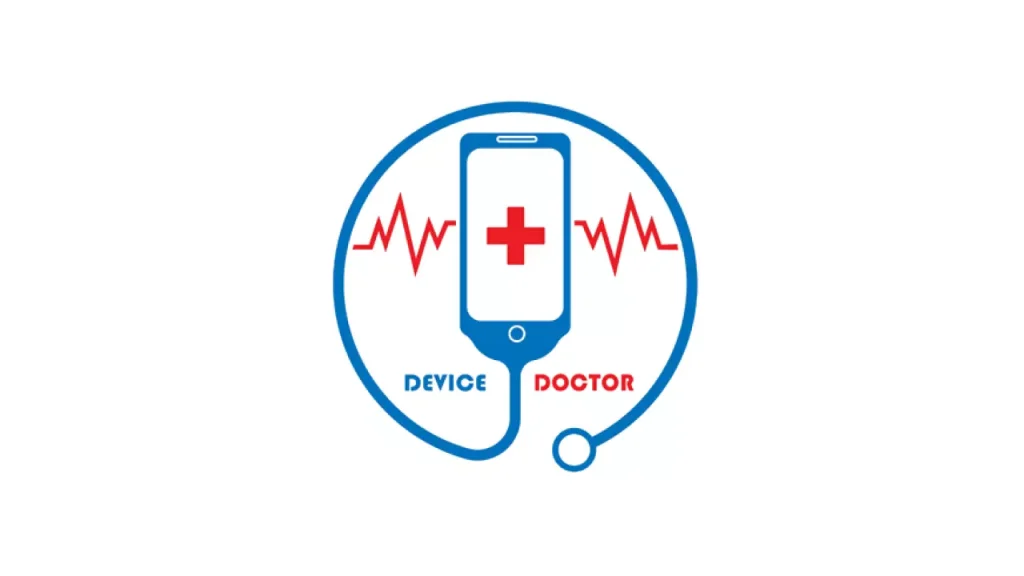
Device Doctor, bilgisayarınızdaki güncel olmayan sürücülerin son sürümlerini sağlayabilen ücretsiz bir driver güncelleme yazılımıdır. Kullanıcı dostu bir arayüze sahip olan Device Doctor, yazıcılar, klavyeler ve ekran kartları dahil olmak üzere çeşitli aygıtların sürücülerini güncellemek için kullanılabilir.
Kullanımı kolay olan program, kullanıcıların sürücülerini hızlı ve verimli bir şekilde güncellemelerine yardımcı olur. Bazı kullanıcılar, programın diğer benzer programların bulamadığı sürücüleri tespit edip güncelleyebildiğini söylüyorlar.
Device Doctor driver güncelleme programının bazı temel özellikleri şunlar:
- Device Doctor, bilgisayarınızı güncel olmayan sürücüler için tarayarak size güncellemeniz gereken sürücülerin bir listesini sağlar.
- Sisteminizdeki eski sürücüleri belirledikten sonra sürücülerin en son sürümlerini indirip yükleyebilir.
- Device Doctor, kullanıcı dostu bir arayüze sahiptir ve teknoloji konusunda bilgili olmayanlar için bile kullanımı kolaydır.
- Yazıcılar, klavyeler ve ekran kartları dahil olmak üzere çok çeşitli cihazların sürücülerini güncellemek için kullanılabilir.
- Device Doctor’ı indirmek ve kullanmak ücretsizdir. Bir lisans veya abonelik satın almanıza gerek yoktur.
- Program en yeni sürücülerle düzenli olarak güncellenir. Bu da her zaman en güncel sürümleri kullanacağınız anlamına gelmektedir.
Programın indirme bağlantısına şuradan ulaşabilirsiniz.
Driver Booster

Windows’un tüm sürümleriyle uyumlu olan Driver Booster, tüm işleri sizin yerinize yapan bir Driver güncellenme programıdır.
Güncel olmayan Driver’ları bulmak için otomatik olarak çalışan Driver Booster, 1000’den fazla markadan 6 milyondan fazla Drive (ödeme yaparsanız 8 milyon) desteğiyle, ihtiyacınız olan Driver’ı bulma şansınızı yükseltir. Yeni bir güncelleme olduğunda bunu programın içinden indirebilirsiniz. Böylelikle her üreticinin web sitesine gidip bu Driver’ları manuel olarak almak zorunda kalmazsınız.
Bir Driver yüklemeden önce, yeni sürümün önceden yüklü olan Driver ile karşılaştırmasını yapabilirsiniz. Driver Booster, kurulum esnasında bir sorun olursa, Driver’ı kurmadan önce bir geri yükleme noktası oluşturur.
Bununla birlikte programda yerleşik bir çevrimdışı güncelleyici bulunuyor. Araçlar sekmesinden sürücü bilgilerini dışa aktarmak için çevrimdışı olan seçeğeni seçip sonrasında bu dosyayı bir internet bağlantısına sahip olan bilgisayarda açarak özellikten faydalanabilirsiniz.
Driver Booster’da Driver’ları geri alma, kaldırma, yok sayma, Driver listesini metin dosyasına aktarma, sistem kaynaklarını serbest bırakmak için Game Boost’u kullanma ve sistem bilgisi ayrıntılarını görüntüleme gibi özellikler de bulunmaktadır. Windows 11, Windows 10, Windows 8, Windows 7, Windows Vista ve Windows XP’de çalışan Driver Boost’u şuradaki bağlantıdan indirebilirsiniz.
Snappy Driver Installer

Snappy Driver Installer, aynı anda birden fazla Driver’ı indirmenize olanak tanıyan bir programdır. Program, internet bağlantınızın olup olmadığına bakmadan güncellemeleri yüklemek için eşzamanlı olarak erişim sağlar.
Programın çalışma mekaniği oldukça basittir fakat kurulum şekli gerekçesiyle kullanımı biraz zor olabilir. Bir Driver’a sağ tıklama, alternatif Driver’ları gösterme, donanım kimliğini kopyalama ve sürücünün INF dosyasını bulma gibi farklı ek özelliklere sahiptir. Eğer programın çalışma mantığını kavrarsanız, başka bir Driver indirme programı aramak durumunda kalmayabilirsiniz.
Snappy Driver Installer, kullanıcılara hiçbir şekilde reklam göstermez. Driver’ların indirme hızını sınırlamayan program, flash sürücü gibi taşınabilir araçlarla da çalışabiliyor. Herhangi bir sınırlama olmadan istediğiniz kadar Driver yükleyebilmenizi sağlayan program, Windows 11, Windows 10, Windows 8, Windows 7, Windows Vista ve Windows XP işletim sistemlerini desteklemektedir. Snappy Driver Installer’ı yüklemek için şuradaki bağlantıyı kullanabilirsiniz.
Driver Talent
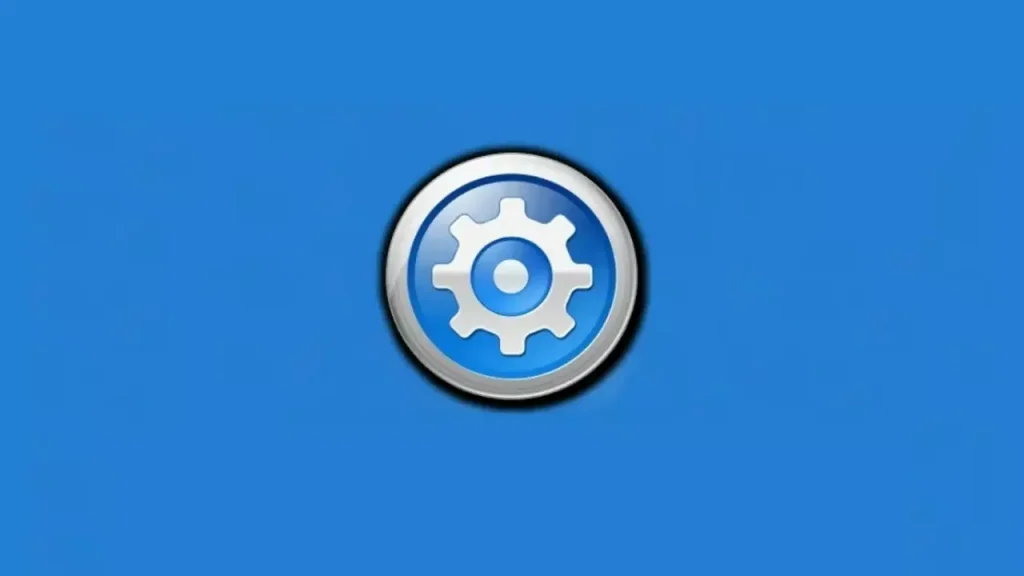
Driver Talent, resmi Driver güncelleme bağlantıları için internette arama yapmak zorunda kalmadan Driver indirebilen bir programdır.
Bu program yalnızca eski ve eksik sürücüleri güncellemekle kalmayıp ayrıca bozuk olanları da düzeltir. Ayrıca yüklü tüm Driver’ları yedekler. Aradığınız Driver’ın doğru olup olmadığını anlamanız için boyutu, çıkış tarihi ve sürüm numarası gibi bilgileri doğrulamanızı sağlar.
Çevrimdışı olacak şekilde de çalışan Driver Talent, Driver’ları yüklemeniz gerektiğinde fakat uygun ağ sürücüsünü yüklemediğinizde oldukça faydalıdır. Programdaki Araçlar menüsünden erişebileceğiniz temel bir donanım bilgisi yardımcı programı da bulunuyor.
Windows 11, Windows 10, Windows 8, Windows 7, Windows Vista ve Windows XP ile çalışan programı şuradan indirebilirsiniz.
DriversCloud

DriversCloud, güncel olmayan Driver’lar dahil olmak üzere yazılımınız ve donanımınız hakkında ayrıntılı bilgilere ulaşmanızı sağlayan bir araçtır.
Programı kurup çalıştırdıktan sonra bilgisayarınızın tüm bileşenlerini ve bunlarla ilişkili sürücüleri görmek için Gelişmiş algılama > Çevrimiçi algılama > Algılamayı başlat (Advanced detection > Online detection > Launch detection) sıralamasını takip edin. Tarama tamamlandıktan sonra tüm sonuçlar web tarayıcınızda açılmış olacak. Menüden Tüm sürücülerimi algıla‘yı (Detect all my drivers) ve ardından o sayfadaki En son sürücülerimi gör‘ü (See my latest drivers) seçtiğinizde, sizin için gerekli olan yere gitmiş olacaksınız.
Driver sayfasına ulaştığınızda, Önerilen İndirmeleri Gör (See Recommended Downloads) adlı bir seçenek göreceksiniz. Web sayfasından seçtiğiniz tüm Driver’ları yüklemek için başlatabileceğiniz tek bir yürütülebilir dosya sağladığı için bunu kullanmanızı tavsiye ederiz. Bununla birlikte, her Driver güncellemesini birer birer indirdiğiniz manuel bir seçenek de bulunuyor.
Windows’un tüm işletim sistemleriyle çalışan DriversCloud’a şuradaki bağlantıdan ulaşabilirsiniz.
DriverIdentifier
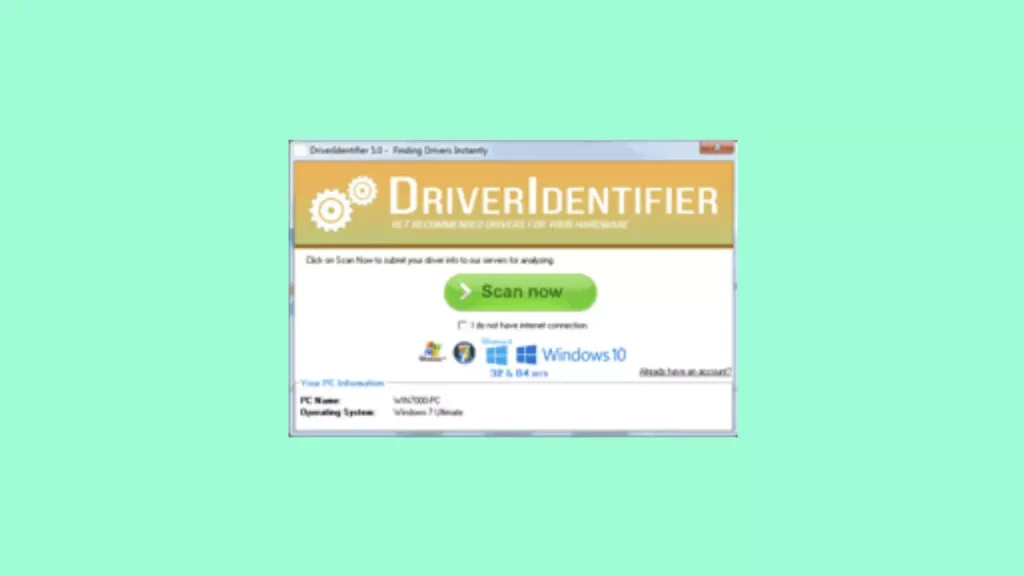
DriverIdentifier, çok basit bir çalışma mekaniği olan Driver programıdır. Çalıştırdıktan sonra sonuçlara web tarayıcınızda ulaşabilir, burada ihtiyacınız olan Driver’ları manuel olarak indirebilirsiniz. Ardından bilgisayarınıza indirdiğiniz bu Driver’ları manuel olarak kendiniz yükleyebilirsiniz.
DriverIdentifier, internet bağlantınız olmadan da sürücüleri tarayabilir. İnternetsiz olarak yaptığınız tarama tamamlandıktan sonra Driver listesi, ihtiyacınız olanları almak için bilgisayarınızın herhangi bir yerine kaydedilir.
Nispeten eski bir program olan DriverIdentifier, Windows 7, Vista, XP ve bazı Windows Server sürümlerini destekliyor. Fakat Windows’un daha yeni sürümlerinde de mutlaka çalışacaktır. Programı şuradaki bağlantıdan bilgisayarınıza yükleyebilirsiniz.
Driver Easy

Driver Easy, güncel olmayan Driver’ların otomatik olarak kontrol edilerek sizi bilgilendiren bir programdır. Program ile Driver tarama işlemini günlük, haftalık, aylık, bilgisayarınız boştayken ve hatta Windows’ta her oturum açtığınızda gerçekleştirecek şekilde yapılandırabilirsiniz.
DriverIdentifier’ın aksine bu program, harici bir web tarayıcısı açmadan sürücüleri programın direkt olarak kendisinden indirir. Program, 8 milyondan fazla sürücüden oluşan bir veritabanına sahiptir.
Driver Easy’de donanım bilgilerini görüntüleme ve çevrimdışı olduğunuz zamanlarda ağ sürücüsü tanımlama gibi ek özellikler bulunuyor. Diğer özellikleri ücretsiz gibi görünse de otomatik geri yükleme noktası oluşturma, sürücü yedekleme ve toplu güncelleme gibi özellikleri yalnızca ücretli sürüme geçtiğinizde kullanabilirsiniz.
Windows 11, Windows 10, Windows 8, Windows 7, Windows Vista ve Windows XP’de sorunsuz şekilde çalışan programı şuradan indirebilirsiniz.
DriverHub

DriverHub, sürücüleri sizin için indirip yükleyen bir programdır. Eğer bir şeyler ters giderse de kurtarmaya ayrılmış programın bütün bir bölümüne sahiptir.
Program yalnızca birkaç menü düğmesine sahip olduğu için oldukça sade bir arayüze sahiptir. Ayarlar kısmında indirme klasörünü değiştirme ve program güncelleme kontrollerini devre dışı bırakma gibi seçenekler yer alıyor.
İşini oldukça basit yapan programın önerdiği her şeyi yükleyebilirsiniz. Bununla birlikte sürüm numaralarını ve alternatif sürücüleri de görebilirsiniz.
Windows 11, Windows 10, Windows 8 ve Windows 7 ile çalışan DriverHub’ı şuradan indirebilirsiniz.
Ashampoo Driver Updater
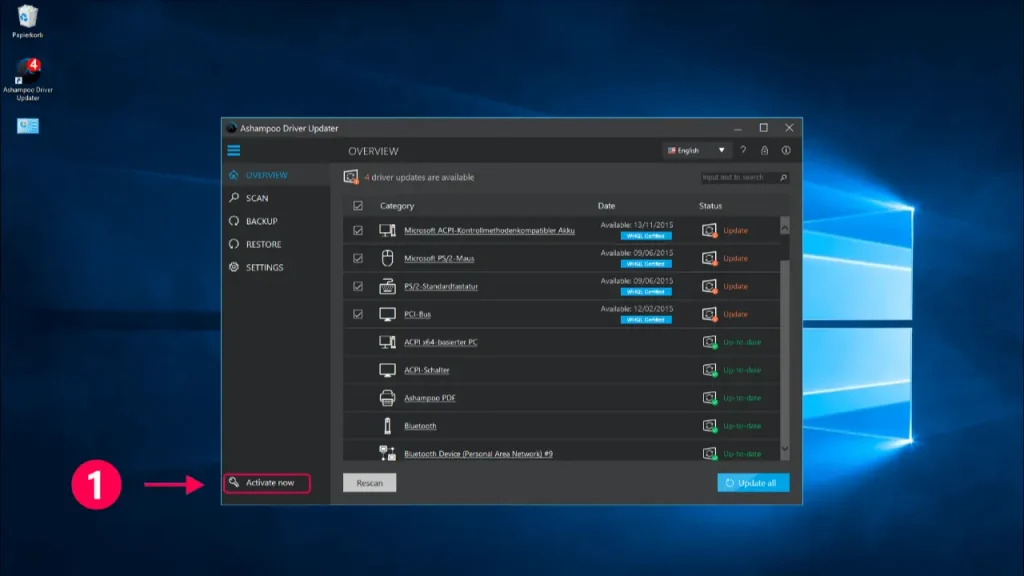
Ashampoo Driver Updater, 150.000’den fazla cihaz için 400.000’den fazla Driver’ın bulunduğu bir programdır. Ashampoo’nun Driver güncelleyicisi, sürücüyü sizin için indirip yükleyebiliyor. Ayrıca güvenlik amacıyla sürücüleri yedekleyebilir ve geri yükleyebilirsiniz. Tüm sürücü kurulumlarından önce otomatik olarak bir geri yükleme noktası oluşturarak ayrıntılı bir tarama zamanlayıcısını takip edebilirsiniz.
Bu programda olup da diğer programlarda olmayan bir şey de Driver’ları görmezden gelme yeteneğidir. Uygulamak istemediğiniz bir güncellemeyi görmeye devam ederseniz, onu yok sayma listesine basitçe ekleyebilirsiniz. Böylelikle gelecekte bir güncelleme olarak görünmesini engellemiş olursunuz.
Windows 10, Windows 8 veya Windows 7 sorunsuzca çalışan programı şuradaki bağlantıdan indirebilirsiniz.
DriverMax
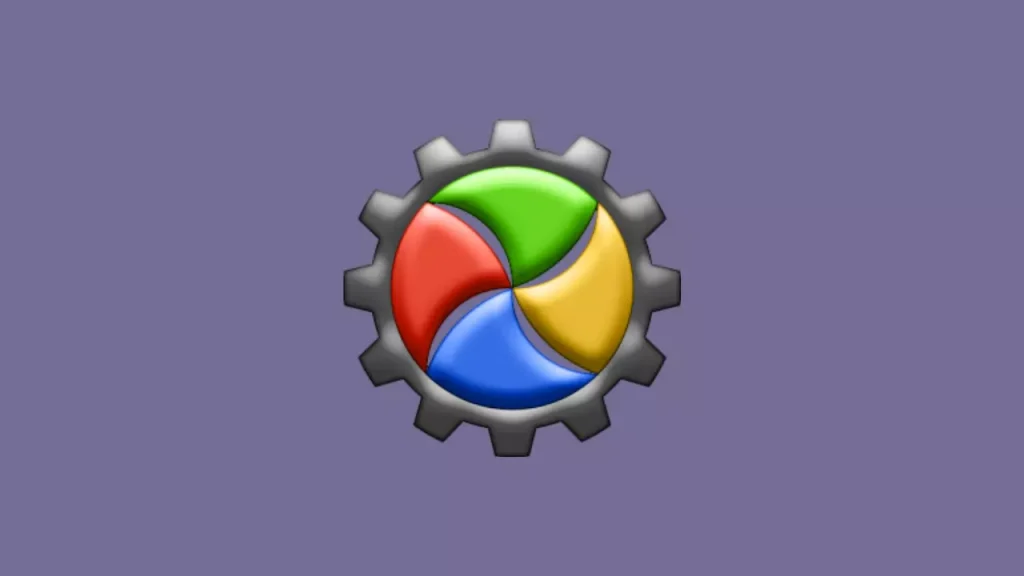
DriverMax, güncel olmayan Driver’ları bulup güncelleyebilen bir başka ücretsiz Driver programıdır. Birkaç alanla sınırlı olsa da rakiplerine nazaran oldukça güçlü bir programdır.
DriverMax, eski Driver’ları güncelleyebilmesinin yanı sıra halihazırda yüklü olan Driver’ların bir kısmını veya tamamını yedekleyebiliyor. Yedeklenen Driver’ları geri yükleyebilir, bunları geri alabilir, bilinmeyen donanımları belirleyebilir, Driver kurulumlarından önce bir sistem geri yükleme noktası oluşturup bilgisayarınız için çevrimdışı bir tarama dosyası dahi oluşturabilir. İnternet bağlantısına gerek duymadan olmadan otomatik taramalar yapabilmenizi de sağlar.
Gerekli güncellemeler bulunduktan sonra ekranın alt kısmında, güncellemelere daha sonra bakmak istediğinizde bir günlüğüne erteleyebileceğinize dair bir bildirim alırsınız. Güncellemelerin yüklenmesine karar verdiğinizde, her seferinde bir tane ve günde toplam iki tane olacak şekilde almakla sınırlısınız.
Windows 11, Windows 10, Windows 8, Windows 7, Windows Vista ve Windows XP’de sorunsuzca çalışan programı şuradan bilgisayarınıza indirebilirsiniz.
Quick Driver Updater

Quick Driver Updater, bu listedeki diğer programların içerdiğinden farklı bir şey sunmuyor. Yukarıdaki diğer programlara nazaran sınırlı özelliklere sahip olsa da programın nasıl kullanılacağını anlamak epey kolay. Oldukça hızlı çalışan Quick Driver Updater, yukarıdaki seçenekler için kullanılabilir bir alternatif olarak karşımıza çıkıyor.
Sık sık güncel Driver’ları kontrol eden program, bunları sorunsuz bir şekilde güncelleyebilmenizi sağlıyor. Windows 11’den başlamak üzere eski Windows sürümlerini de çalıştıran Quick Driver Updater’ı şuradan bilgisayarınıza indirebilirsiniz.
AVG Driver Updater
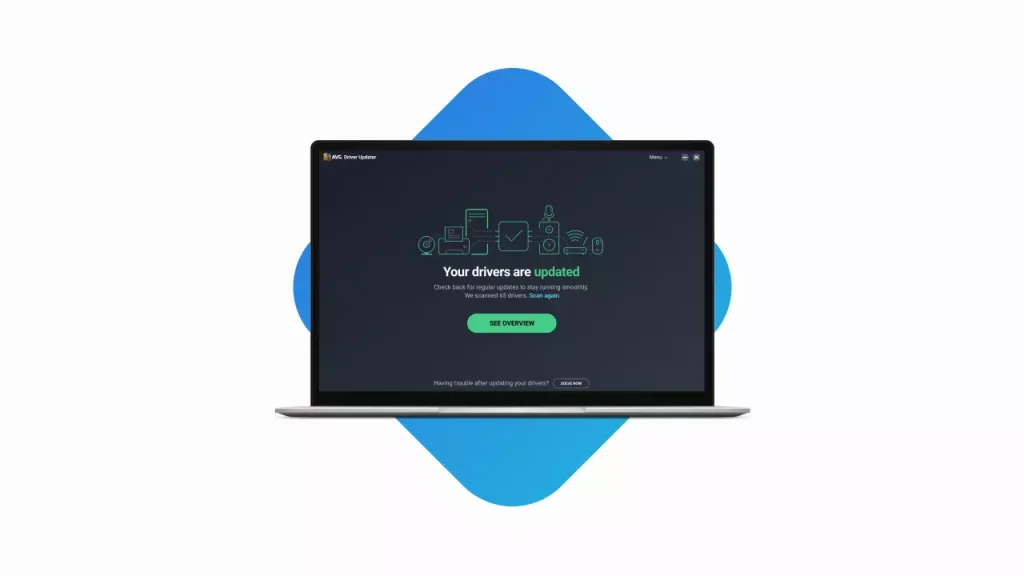
AVG Driver Updater, sürücü güncellemeyi iki tıklama ile yapabilmenizi sağlayan bir driver indirme programıdır. Yalnızca Tarama (Scan) seçeneğine tıklayarak tüm cihaz sürücülerinizi tarayıp veritabanıyla karşılaştırabilirsiniz. Sonrasında Update Selected‘e tıklayarak eski sürücüleri indirip otomatik olarak yükleyebilirsiniz.
Program, eski sürücülerin yayınlanma tarihini ve PC’nize yüklendiği tarih de dahil olmak üzere, güncelleme gerektiren sürücülerin ayrıntılarını görüntüleyebilmenizi sağlıyor. Belirli bir sürücüyü güncelleştirmek istemiyorsanız, listeden işaretini kaldırmanız yeterlidir.
Ayarlar bölümünde, donanım bileşenlerinizden herhangi biri için yeni bir sürücü güncellemesi geldiğinde bildirim almayı ayarlayabilirsiniz. Ayrıca yanlış sürücü yüklemelerinin geri alınabilmesi için taramadan önce mevcut sürücü ayarlarının yedeklenmesin de alabilirsiniz.
Bu sürücü güncelleme programını yıllık 43.99 dolara satın alabilirsiniz fakat dilerseniz ücretsiz deneme sürümünü de kullanabilirsiniz (sınırlı özellikler olması kaydıyla). Programı şuradaki bağlantıdan indirebilirsiniz.
Driver İndirme Programı ile Sürücü Nasıl Güncellenir?
Bir driver indirme programı aracılığıyla sisteminizdeki sürücüleri güncellemek için izlemeniz gereken adımlar şunlardır:
- Driver indirme programını kurun: İlk olarak bilgisayarınıza yukarıdaki driver indirme programlarından birini yükleyin.
- Programı başlatın: Driver indirme programını yüklendikten sonra başlatın ve “Tara” (Scan) seçeneğini seçin. Bu işlem, bilgisayarınızı güncel olmayan sürücüleri tarayıp bunların tespit edilmesini sağlar.
- Tarama sonuçlarına bakın: Tarama tamamlandıktan sonra driver indirme programı, güncellenmesi gereken eski sürücülerin bir listesini görüntüler. Bazı yazılımlar eski sürücüleri “Kritik”, “Önemli” veya “Önerilen” gibi önem derecelerine göre sınıflandırabilir.
- Hangi sürücülerin güncelleneceğini belirleyin: Eski sürücülerin listesini inceledikten sonra hangilerini güncellemek istediğinizi belirleyin. Bazı sürücüler gerekli olmayabilir, bu nedenle en önemli olanlara öncelik vermeyi düşünebilirsiniz.
- Güncellenmiş sürücüleri indirip kurun: Güncellemek istediğiniz eski sürücüleri belirledikten sonra onları seçin. Ardından “İndir” veya “Güncelle” seçeneklerinden birisine tıklayın. Driver indirme programı, güncel sürücü dosyalarını indirecek ve bilgisayarınıza yükleyecektir.
- Bilgisayarınızı yeniden başlatın: Güncellenen sürücüler yüklendikten sonra değişikliklerin doğru şekilde yapıldığından emin olmak için bilgisayarınızı yeniden başlatın.
- Güncel sürücüleri doğrulayın: Bilgisayarınızı yeniden başlattıktan sonra driver indirme programını yeniden başlatın ve güncel sürücülerin başarıyla yüklendiğini doğrulamak için başka bir tarama gerçekleştirin.
Yukarıdaki adımların seçtiğiniz driver indirme programına bağlı olarak değişebileceğini unutmayın. Bazı programlar, sizin için en son sürücüleri otomatik olarak indirip kuran bir otomatik güncelleme özelliği de sunabilir. Bilgisayarınızın sorunsuz ve verimli bir şekilde çalışmasını sağlamak için sürücülerinizi güncel tutmalısınız.

